控件属性大全-图文
- 格式:doc
- 大小:1.08 MB
- 文档页数:51

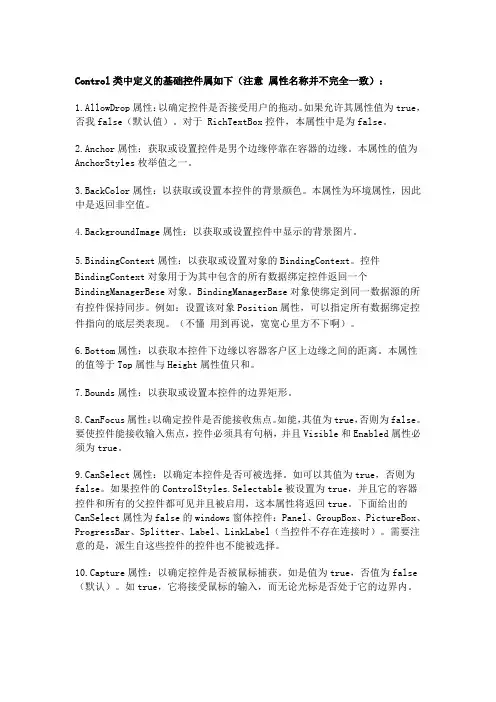
Control类中定义的基础控件属如下(注意属性名称并不完全一致):1.AllowDrop属性:以确定控件是否接受用户的拖动。
如果允许其属性值为true,否我false(默认值)。
对于 RichTextBox控件,本属性中是为false。
2.Anchor属性:获取或设置控件是男个边缘停靠在容器的边缘。
本属性的值为AnchorStyles枚举值之一。
3.BackColor属性:以获取或设置本控件的背景颜色。
本属性为环境属性,因此中是返回非空值。
4.BackgroundImage属性:以获取或设置控件中显示的背景图片。
5.BindingContext属性:以获取或设置对象的BindingContext。
控件BindingContext对象用于为其中包含的所有数据绑定控件返回一个BindingManagerBese对象。
BindingManagerBase对象使绑定到同一数据源的所有控件保持同步。
例如:设置该对象Position属性,可以指定所有数据绑定控件指向的底层类表现。
(不懂用到再说,宽宽心里方不下啊)。
6.Bottom属性:以获取本控件下边缘以容器客户区上边缘之间的距离。
本属性的值等于Top属性与Height属性值只和。
7.Bounds属性:以获取或设置本控件的边界矩形。
8.CanFocus属性:以确定控件是否能接收焦点。
如能,其值为true,否则为false。
要使控件能接收输入焦点,控件必须具有句柄,并且Visible和Enabled属性必须为true。
9.CanSelect属性:以确定本控件是否可被选择。
如可以其值为true,否则为false。
如果控件的ControlStyles.Selectable被设置为true,并且它的容器控件和所有的父控件都可见并且被启用,这本属性将返回true。
下面给出的CanSelect属性为false的windows窗体控件:Panel、GroupBox、PictureBox、ProgressBar、Splitter、Label、LinkLabel(当控件不存在连接时)。
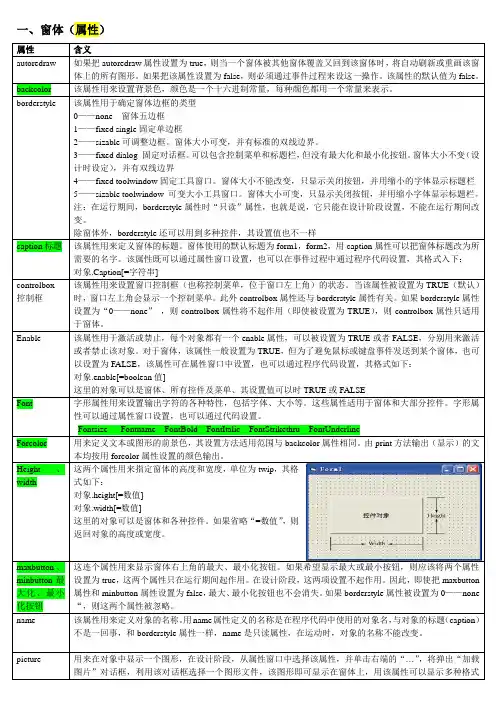
一、窗体(属性)这连个属性用来显示窗体右上角的最大、最小化按钮。
如果希望显示最大或最小按钮,则应该将两个属性这两项设置不起作用。
因此,即使把maxbutton最小化按钮也不会消失。
如果borderstyle属性被设置为0——none属性定义的名称是在程序代码中使用的对象名,与对象的标题(caption)是只读属性,在运动时,对象的名称不能改变。
一、窗体(事件):事件是作用于对象上的一种动作或行为,也可以理解为是对象能够识别(也称响应)常用标准控件大多数控件都具有的属性:Borderstyle enable Fontbold fontitalic fontname fontsize fontunderlineHeight left name top visible width,此外不同的控件还具相应的属性文本控件与文本有关的控件有两个,即标签和文本框,在标签中只能显示文本,不能进行编辑,而在文本框中即可以显示文本,有可输入文本。
二、标签1、标签主要用来显示文本信息,所显示的内容只能用caption属性来设置或修改,不能直接编辑,有时候,标签常用来标注本身不具有caption属性的控件,例如可以使用标签为文本框、列表框组合框等控件附加描述信息。
标签一般不响应事件三、文本框1、文本框属性文本框支持click和dblclick等鼠标事件,同时支持change、gotfocus、lostfocus等事件。
1)Change当用户向文本框中输入新信息时,或当程序吧text属性设置为新值从而改变文本框的text属性时,将触发chang事件。
2)Gotfocus当文本框具有输入焦点(即处于活动状态)时,从键盘输入的每个字符都将在该文本框中显示出来3)lostfocus当按下tab键使光标离开当前文本框或者用鼠标选择窗体中的的其他对象时触发该事件,用change事件过程和lostfocus事件过程都可以检查文本框的text属性值,但后者更有效。
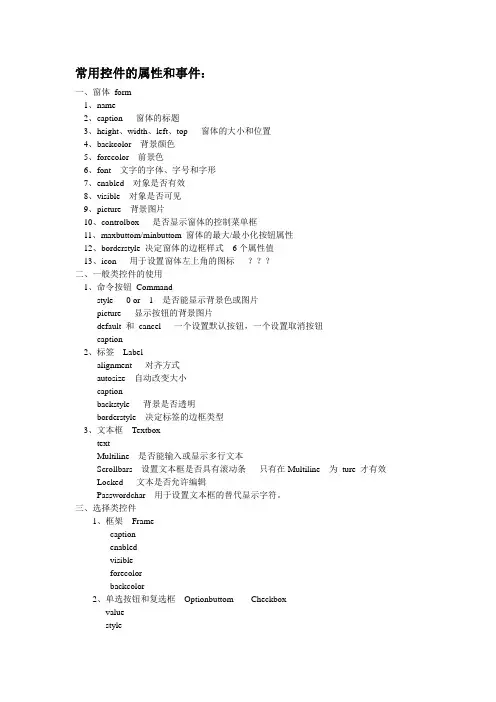
常用控件的属性和事件:一、窗体form1、name2、caption 窗体的标题3、height、width、left、top 窗体的大小和位置4、backcolor 背景颜色5、forecolor 前景色6、font 文字的字体、字号和字形7、enabled 对象是否有效8、visible 对象是否可见9、picture 背景图片10、controlbox 是否显示窗体的控制菜单框11、maxbuttom/minbuttom 窗体的最大/最小化按钮属性12、borderstyle 决定窗体的边框样式6个属性值13、icon 用于设置窗体左上角的图标???二、一般类控件的使用1、命令按钮Commandstyle 0 or 1 是否能显示背景色或图片picture 显示按钮的背景图片default 和cancel 一个设置默认按钮,一个设置取消按钮caption2、标签Labelalignment 对齐方式autosize 自动改变大小captionbackstyle 背景是否透明borderstyle 决定标签的边框类型3、文本框TextboxtextMultiline 是否能输入或显示多行文本Scrollbars 设置文本框是否具有滚动条只有在Multiline 为ture 才有效Locked 文本是否允许编辑Passwordchar 用于设置文本框的替代显示字符。
三、选择类控件1、框架Framecaptionenabledvisibleforecolorbackcolor2、单选按钮和复选框Optionbuttom Checkboxvaluestyle3、列表框ListBoxListListCounntListIndexTextStyleSelectedMultiSelect 决定列表框是否可以复选4、组合框ComboBoxStyleText5、水平滚动条与垂直滚动条HScrollbar VScrollbarmax 和minvaluelargechange 和smallchange。
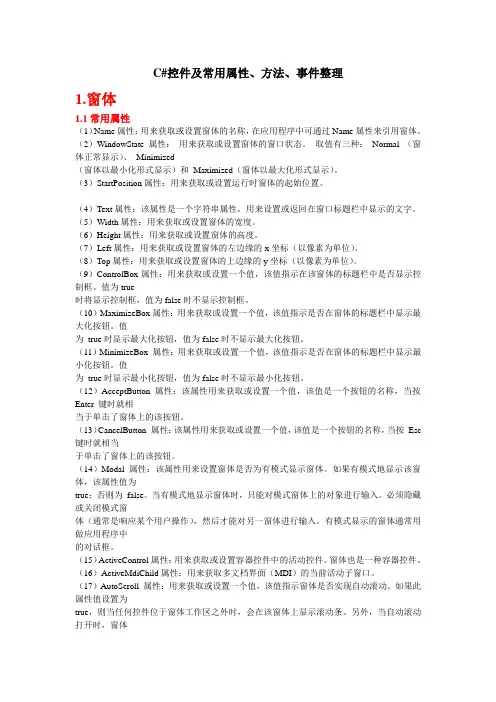
C#控件及常用属性、方法、事件整理1.窗体1.1常用属性(1)Name属性:用来获取或设置窗体的名称,在应用程序中可通过Name属性来引用窗体。
(2)WindowState属性:用来获取或设置窗体的窗口状态。
取值有三种:Normal (窗体正常显示)、Minimized(窗体以最小化形式显示)和Maximized(窗体以最大化形式显示)。
(3)StartPosition属性:用来获取或设置运行时窗体的起始位置。
(4)Text属性:该属性是一个字符串属性,用来设置或返回在窗口标题栏中显示的文字。
(5)Width属性:用来获取或设置窗体的宽度。
(6)Height属性:用来获取或设置窗体的高度。
(7)Left属性:用来获取或设置窗体的左边缘的x坐标(以像素为单位)。
(8)Top属性:用来获取或设置窗体的上边缘的y坐标(以像素为单位)。
(9)ControlBox属性:用来获取或设置一个值,该值指示在该窗体的标题栏中是否显示控制框。
值为true时将显示控制框,值为false时不显示控制框。
(10)MaximizeBox属性:用来获取或设置一个值,该值指示是否在窗体的标题栏中显示最大化按钮。
值为true时显示最大化按钮,值为false时不显示最大化按钮。
(11)MinimizeBox 属性:用来获取或设置一个值,该值指示是否在窗体的标题栏中显示最小化按钮。
值为true时显示最小化按钮,值为false时不显示最小化按钮。
(12)AcceptButton 属性:该属性用来获取或设置一个值,该值是一个按钮的名称,当按Enter 键时就相当于单击了窗体上的该按钮。
(13)CancelButton 属性:该属性用来获取或设置一个值,该值是一个按钮的名称,当按Esc 键时就相当于单击了窗体上的该按钮。
(14)Modal 属性:该属性用来设置窗体是否为有模式显示窗体。
如果有模式地显示该窗体,该属性值为true;否则为false。
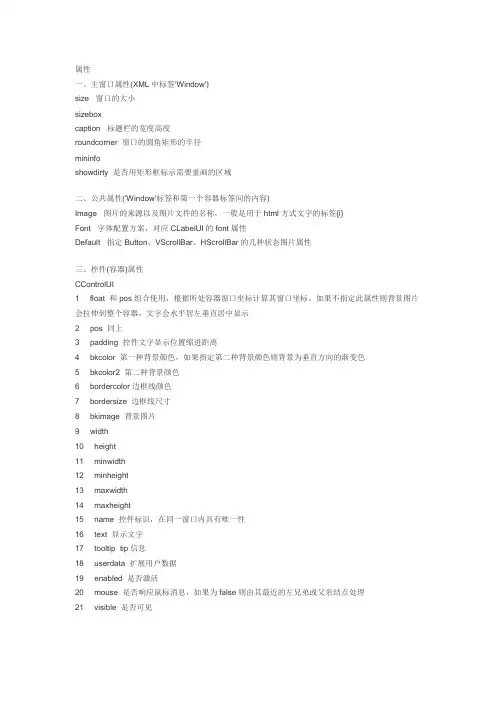
属性一、主窗口属性(XML中标签'Window')size 窗口的大小sizeboxcaption 标题栏的宽度高度roundcorner 窗口的圆角矩形的半径mininfoshowdirty 是否用矩形框标示需要重画的区域二、公共属性('Window'标签和第一个容器标签间的内容)Image 图片的来源以及图片文件的名称,一般是用于html方式文字的标签{i}Font 字体配置方案,对应CLabelUI的font属性Default 指定Button、VScrollBar、HScrollBar的几种状态图片属性三、控件(容器)属性CControlUI1 float 和pos组合使用,根据所处容器窗口坐标计算其窗口坐标。
如果不指定此属性则背景图片会拉伸到整个容器,文字会水平居左垂直居中显示2 pos 同上3 padding 控件文字显示位置缩进距离4 bkcolor 第一种背景颜色,如果指定第二种背景颜色则背景为垂直方向的渐变色5 bkcolor2 第二种背景颜色6 bordercolor 边框线颜色7 bordersize 边框线尺寸8 bkimage 背景图片9 width10 height11 minwidth12 minheight13 maxwidth14 maxheight15 name 控件标识,在同一窗口内具有唯一性16 text 显示文字17 tooltip tip信息18 userdata 扩展用户数据19 enabled 是否激活20 mouse 是否响应鼠标消息,如果为false则由其最近的左兄弟或父亲结点处理21 visible 是否可见22 shortcut23 relativepos 子控件(容器)相对于父控件(容器)的客户区坐标CContainerUI -> CControlUI1 inset 容器内的控件的可显示区域要上下左右各缩进多少;如果容器嵌套容器则用于指定子容器相对父容器的偏移2 mousechild3 vscrollbar 垂直滚动条的几种状态图片属性4 hscrollbar 水平滚动条的几种状态图片属性5 childpaddingCHorizontalLayoutUI -> CContainerUI1 sepwidth2 sepimmCTileLayoutUI -> CContainerUI1 columns 容器内控件按几列显示,会自动根据列数计算行数CLabelUI -> CControlUI1 align 文字对齐方式2 font 文字字体属性3 textcolor 文字颜色4 disabledtextcolor 非激活状态下文字颜色5 textpadding6 showhtml html方式显示文字,可参考DrawHtmlText函数说明7 fitallArea 状态图片是否需要填充整个区域,false可以用来画checkbox & radio box8 tipimage tip的背景图片CButtonUI -> CLabelUI -> CControlUI1 normalimage 正常状态图片2 hotimage 高亮状态图片3 pushedimage 按下状态图片4 focusedimage 获得焦点状态图片5 disabledimage 非激活状态图片6 disabledCOptionUI -> CButtonUI -> CLabelUI -> CControlUI1 group 为true则表示是多个option组合使用,且所有option必须包含在容器内。
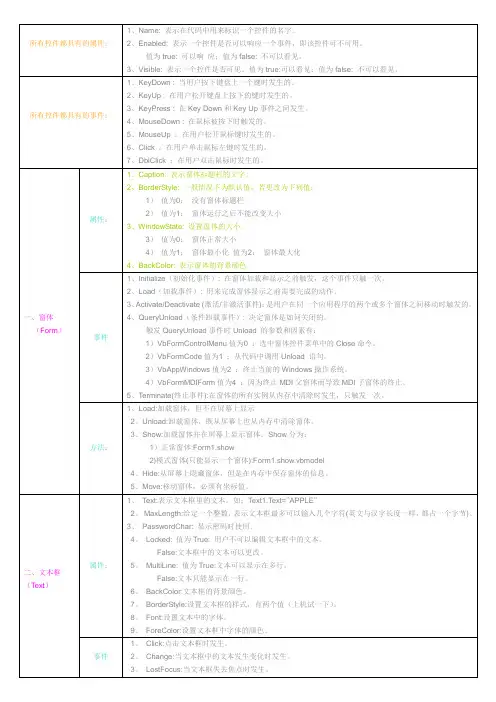
所有控件都具有的属性:1、Name: 表示在代码中用来标识一个控件的名字。
2、Enabled: 表示一个控件是否可以响应一个事件,即该控件可不可用。
值为true: 可以响应;值为false: 不可以看见。
3、Visible: 表示一个控件是否可见。
值为true:可以看见;值为false: 不可以看见。
所有控件都具有的事件:1、KeyDown : 当用户按下键盘上一个键时发生的。
2、KeyUp : 在用户松开键盘上按下的键时发生的。
3、KeyPress : 在Key Down和Key Up事件之间发生。
4、MouseDown : 在鼠标被按下时触发的。
5、MouseUp :在用户松开鼠标键时发生的。
6、Click :在用户单击鼠标左键时发生的。
7、DblClick :在用户双击鼠标时发生的。
一、窗体(Form)属性:1、Caption: 表示窗体标题栏的文字。
2、BorderStyle: 一般情况下为默认值,若更改为下列值:1)值为0:没有窗体标题栏2)值为1:窗体运行之后不能改变大小3、WindowState: 设置窗体的大小。
3)值为0:窗体正常大小4)值为1:窗体最小化值为2:窗体最大化4、BackColor: 表示窗体的背景颜色事件1、Initialize(初始化事件): 在窗体加载和显示之前触发,这个事件只触一次。
2、Load(加载事件): 用来完成窗体显示之前需要完成的动作。
3、Activate/Deactivate (激活/非激活事件):是用户在同一个应用程序的两个或多个窗体之间移动时触发的。
4、QueryUnload(条件卸载事件): 决定窗体是如何关闭的。
触发QueryUnload事件时Unload 的参数和因素有:1)VbFormControlMenu值为0 :选中窗体控件菜单中的Close命令。
2)VbFormCode值为1 :从代码中调用Unload 语句。
3)VbAppWindows值为2 :终止当前的Windows操作系统。
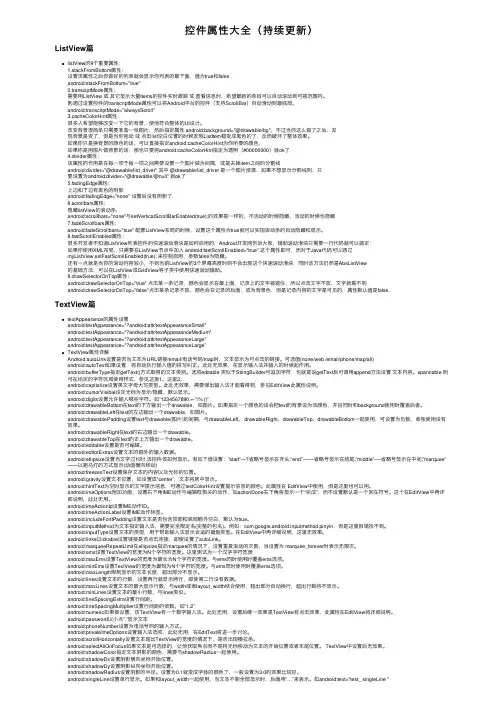
控件属性⼤全(持续更新)ListView篇listView的9个重要属性:1.stackFromBottom属性:设置该属性之后你做好的列表就会显⽰你列表的最下⾯,值为true和falseandroid:stackFromBottom="true"2.transciptMode属性:需要⽤ListView 或其它显⽰⼤量Items的控件实时跟踪或查看信息时,希望最新的条⽬可以⾃动滚动到可视范围内。
则通过设置控件的transcriptMode属性可以将Android平台的控件(⽀持ScrollBar)⾃动滑动到最底部。
android:transcriptMode="alwaysScroll"3.cacheColorHint属性:很多⼈希望能够改变⼀下它的背景,使他符合整体的UI设计。
改变背景很简单只需要准备⼀张图⽚,然后指定属性 android:background="@drawable/bg",不过当你这么做了之后,发现背景是变了,但是当你拖动或点击list空⽩位置的时候发现ListItem都变成⿊⾊的了,反⽽破坏了整体效果。
如果你只是换背景的颜⾊的话,可以直接指定android:cacheColorHint为你所要的颜⾊,如果你是⽤图⽚做背景的话,那也只要将android:cacheColorHint指定为透明(#00000000)就ok了4.divider属性:该属性的作⽤是在每⼀项于每⼀项之间需要设置⼀个图⽚做为间隔,或是去掉item之间的分割线android:divider="@drawable/list_driver" 其中 @drawable/list_driver 是⼀个图⽚资源,如果不想显⽰分割线则,只要设置为android:divider="@drawable/@null" 就ok了5.fadingEdge属性:上边和下边有⿊⾊的阴影android:fadingEdge="none" 设置后没有阴影了.6.scrollbars属性:隐藏listView的滚动条,android:scrollbars="none"与setVerticalScrollBarEnabled(true);的效果是⼀样的,不活动的时候隐藏,活动的时候也隐藏7.fadeScrollbars属性:android:fadeScrollbars="true" 配置ListView布局的时候,设置这个属性为true就可以实现滚动条的⾃动隐藏和显⽰。
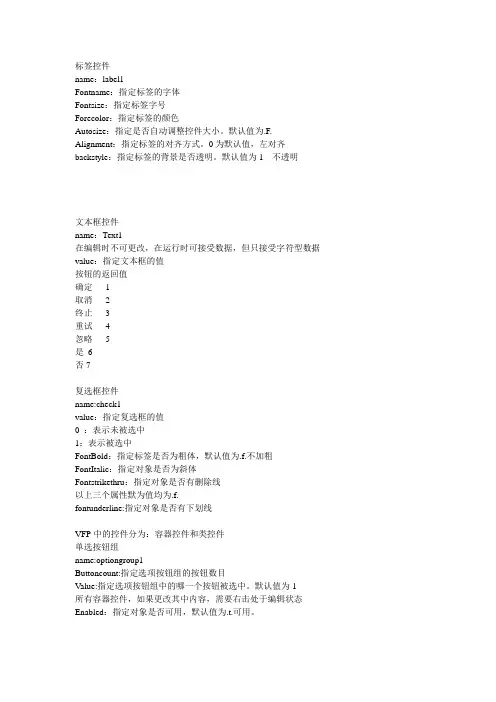
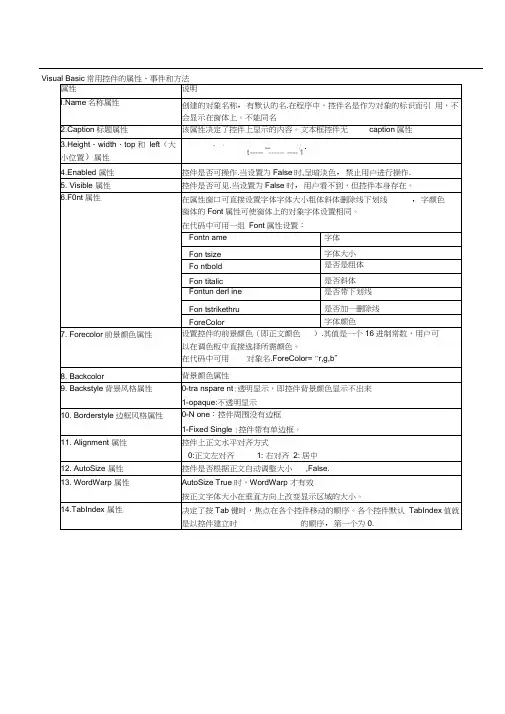
组合框基本属性Name、Height 、width 、Top、L,eft 、Enabled、Visible 和Index 组合框与列表框具有相同的属性:List 、ListIndex 、ListCount 、Selected、Sorted、Text、MultiSelect ,Style 等。
组合框的特有属性:组合框有 3 种不同的样式,其下拉式组合框、简单组合框可输入内容,但必须通过AddItem方法加入。
组合框的风格是由Style 属性值决定的。
设置组合框的Style 属性可以选用组合框的 3 种样Style 属性为0 时,是下拉式组合框,默认状态;Style 属性为1 时,是简单组合框;Style 属性为2 时,是下拉列表框。
(1)下拉组合框下拉组合框,显示在屏幕上的仅是文本编辑器和一个下拉箭头。
与下拉列表框相似,蛋下拉列表框可以通过输入文本的方法在表项中选择。
可识别dropdown click channge 事件。
(2)简单组合框简单组合框,列出所有的项目供用户选择,右边没有下拉箭头,列表框不能收起和下拉。
与文本编辑器一起显示在、屏幕上。
用户可在文本框中直接输入列表项中没有的选项,也可从列表中选择。
可以识别click channge 事件。
(3)下拉式列表框下拉式列表框与下拉组合框相似,区别是用户不能输入列表框中没有的项,只能在列表中选择。
不能识别dbclick 和changge 事件。
可识别dropdown click 事件组合框拥有列表框和文本框的大部分属性。
组合框也有SelI,ength、SelStart 和SelText这 3 个文本框才有的属性。
还有LOcked 属性和Change 事件等。
常用事件组合框响应的事件依赖于其Style 属性。
(1) 简单组合框(Style 属性值为1),才有接收DblClick 事件。
(2) 下拉组合框(Style 属性值为0)与下拉列表框(Style 属性值为2),可接收Click 事件和DropDown 事件。
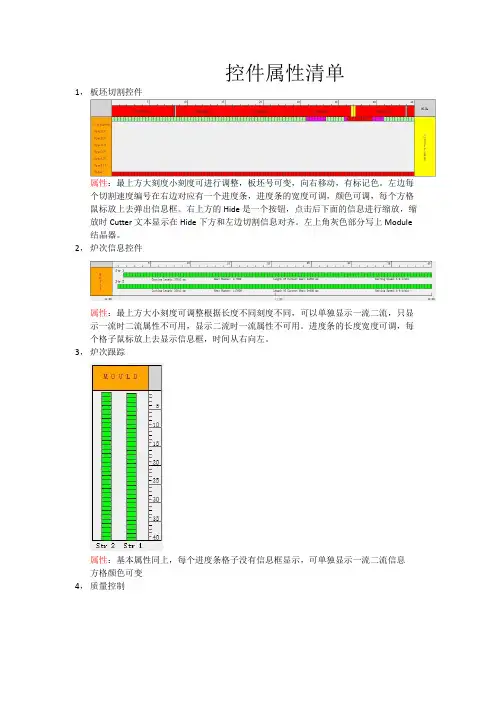
控件属性清单1,板坯切割控件属性:最上方大刻度小刻度可进行调整,板坯号可变,向右移动,有标记色。
左边每个切割速度编号在右边对应有一个进度条,进度条的宽度可调,颜色可调,每个方格鼠标放上去弹出信息框。
右上方的Hide是一个按钮,点击后下面的信息进行缩放,缩放时Cutter文本显示在Hide下方和左边切割信息对齐。
左上角灰色部分写上Module结晶器。
2,炉次信息控件属性:最上方大小刻度可调整根据长度不同刻度不同,可以单独显示一流二流,只显示一流时二流属性不可用,显示二流时一流属性不可用。
进度条的长度宽度可调,每个格子鼠标放上去显示信息框,时间从右向左。
3,炉次跟踪属性:基本属性同上,每个进度条格子没有信息框显示,可单独显示一流二流信息方格颜色可变4,质量控制属性:板坯模式状态,有四种:1,准备模式,颜色为灰色2,送引模式灰色减少蓝色开始出现3,保持模式,蓝色向后移动(蓝色长度固定),红色出现4,拉尾坯,红色减少回到准备模式。
速度检测状态有三种颜色:红色,白色,绿色。
顺序根据板坯号进行显示。
顺序通过配置文件调整,根据板坯长度不同显示的状态模块数量不同。
5炉次跟踪属性:时间是从右往左,在旁边加上方向箭头,每个混合区颜色一样。
绿色代表切割完成。
在最后一个混合区上图绿色混合区后面加上切割机图示,切割机的位置根据时间或长度进行调整。
6,铸流跟踪属性:基本属性同前面控件。
板坯信息和底部炉次信息对应关系。
即一炉可能对应几个板坯信息。
分为一流二流。
7,铸机控件:属性:大包:重量可变化,通过高度来显示,单位为吨摄氏度(t℃),大包重量0到200t,可调整。
左侧温度指示,温度范围600到1700℃,小于600或者大于1700显示字用红色表示。
在范围内用黑色表示,用箭头指示,无需刻度。
大包下方滑动水口:bool类型,TRUE和FALSE,代表显示和隐藏。
中包:基本属性同大包,重量范围0到100t,可调整。
单位同大包。
左侧温度显示同大包。
控件属性:android属性Android功能强大,界面华丽,但是众多的布局属性就害苦了开发者,下面这篇文章结合了网上不少资料,第一类:属性值为true或falseandroid:layout_centerHrizontal 水平居中android:layout_centerVertical 垂直居中android:layout_centerInparent 相对于父元素完全居中android:layout_alignParentBottom 贴紧父元素的下边缘android:layout_alignParentLeft 贴紧父元素的左边缘android:layout_alignParentRight 贴紧父元素的右边缘android:layout_alignParentTop 贴紧父元素的上边缘android:layout_alignWithParentIfMissing 如果对应的兄弟元素找不到的话就以父元素做参照物第二类:属性值必须为id的引用名“@id/id-name”android:layout_below 在某元素的下方android:layout_above 在某元素的的上方android:layout_toLeftOf 在某元素的左边android:layout_toRightOf 在某元素的右边android:layout_alignTop 本元素的上边缘和某元素的的上边缘对齐android:layout_alignLeft 本元素的左边缘和某元素的的左边缘对齐android:layout_alignBottom 本元素的下边缘和某元素的的下边缘对齐android:layout_alignRight 本元素的右边缘和某元素的的右边缘对齐第三类:属性值为具体的像素值,如30dip,40pxandroid:layout_marginBottom 离某元素底边缘的距离android:layout_marginLeft 离某元素左边缘的距离android:layout_marginRight 离某元素右边缘的距离android:layout_marginTop 离某元素上边缘的距离EditText的android:hint 设置EditText为空时输入框内的提示信息。
各种控件的详细使用介绍各种控件的详细使用介绍:常用属性,常用事件,常用的方法控件的分类(控件根据所属的基类,进行划分)根据是否能容纳其他控件,可以分为:容器类控件(包括:表单集,表单,表格,表格列,页框,页面,命令按钮组,选项按钮组,工具栏,容器控件)非容器类控件(包括:标签,文本框,编辑框,命令按钮,复选框,列表框,组合框,微调框,形状,计时器,线条,图像)另外一种划分方法,是根据控件和数据环境中数据源的关系进行划分,控件分为:绑定型控件是指内容可以和与数据环境后端的表、视图或查询中的字段和内存变量相关联的控件。
在该控件中输入、修改或选择的值将保存在数据源中,而数据源中值的改变,也将改变控件的值。
(复选框,文本框,编辑框,列表框,组合框,表格,选项按钮组,微调框,activex控件)非绑定型控件是指其内容不与后端的表、视图和查询中的字段或内容相关联的控件。
(命令按钮,命令按钮组,线条,标签,计时器,形状,图像)一、标签控件(Label)——非容器类控件,非数据绑定控件用以显示文本,显示提示信息。
标签上的显示文本由caption属性指定。
其中的文本在表单运行时不能被用户直接修改。
常用属性:属性名称值代表的含义Caption 字符型数据标签显示的文字,允许包含的最大字符数目为256个Alignment0—左对齐 1--右对齐指定文本的对齐方式2---居中对齐AutoSize .T. / .F. 决定是否自动地调整标签的大小“真”(.T.) ——依文本内容自动调节大小“假”(.F.)——(默认值)当文本超过标签宽度时,只显示一部分内容,控制大小保持不变。
Backcolor 背景色Backstyle 0—透明1—不透明(默认值)背景风格,当为0 时,Backcolor不起作用,标签是透明的,可以看到标签后面的内容;当为1 时,Backcolor起作用,看不到标签后面的内容WordWrap .T. / .F. 确定标签上显示的文本能否换行。
控件属性:android属性Android功能强大,界面华丽,但是众多的布局属性就害苦了开发者,下面这篇文章结合了网上不少资料,第一类:属性值为true或falseandroid:layout_centerHrizontal 水平居中android:layout_centerVertical 垂直居中android:layout_centerInparent 相对于父元素完全居中android:layout_alignParentBottom 贴紧父元素的下边缘android:layout_alignParentLeft 贴紧父元素的左边缘android:layout_alignParentRight 贴紧父元素的右边缘android:layout_alignParentTop 贴紧父元素的上边缘android:layout_alignWithParentIfMissing 如果对应的兄弟元素找不到的话就以父元素做参照物第二类:属性值必须为id的引用名“@id/id-name”android:layout_below 在某元素的下方android:layout_above 在某元素的的上方android:layout_toLeftOf 在某元素的左边android:layout_toRightOf 在某元素的右边android:layout_alignTop 本元素的上边缘和某元素的的上边缘对齐android:layout_alignLeft 本元素的左边缘和某元素的的左边缘对齐android:layout_alignBottom 本元素的下边缘和某元素的的下边缘对齐android:layout_alignRight 本元素的右边缘和某元素的的右边缘对齐第三类:属性值为具体的像素值,如30dip,40pxandroid:layout_marginBottom 离某元素底边缘的距离android:layout_marginLeft 离某元素左边缘的距离android:layout_marginRight 离某元素右边缘的距离android:layout_marginTop 离某元素上边缘的距离EditText的android:hint 设置EditText为空时输入框内的提示信息。